|

 Top Jolie
Top Jolie 
Termos de uso
-
-
-
Clique na bandeira de seu
pais, para a tradução.
-
Dependendo de sua conexão a tradução pode
demorar um pouco
-
- 2
Tubes
- Efeitos do PSP
-
Roteiro
Clique na
borboleta para seguir o tutorial
Vamos começar!!!
- 1.- Abra uma transparencia 900 x
600 px
-
-
2.-
Abra sua imagem e pegue duas cores escura para foregraund e clara para
backgraund
-
-
3.- Faça um gradiente Linear 45 x 5
-
-
4.- Preencha sua transparencia
-
-
5.- Plugin Mehdi > Wavy Lab > conforme printe
-
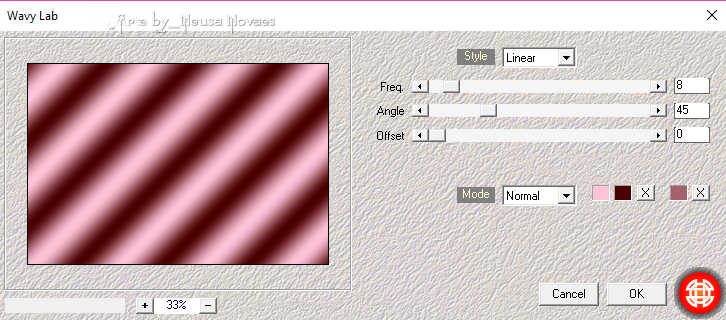 -
-
6.- Adjust >
Blur > Glaussian Blur = 20
-
-
7.- Selections
> Select All
-
-
8.- Selections > Modify > Contract = 50px
-
-
9.- Selections > Invert
-
-
10.- Plugin AFS Import > sqborder 2 conforme abre
-
-
11.- Repita item 9
-
-
12.- Aplique drop shadow = 0 - 0 - 100 - 100,00 na cor
preta
-
-
13.- Plugin
UnPlugged Tools > Transition conforme printe
-
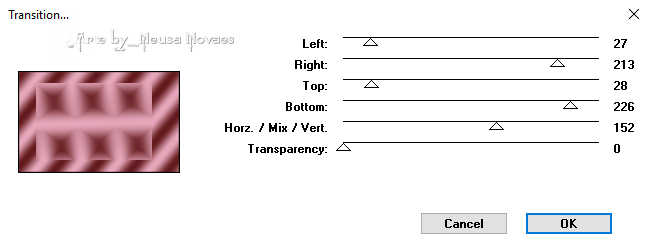 -
-
14.- Ainda selecionado repita item 8
-
-
15.- Ainda selecionado Selections > Promote Selection to
Layer e retire a seleção
-
-
16.- Plugin Penta > VTR conforme printe
-
 -
-
17.- Aplicar drop shadow = 0 - 0 - 80 - 30,00 cor preta
-
-
18.- Layers > Duplicate
-
-
19.- Effects > Reflection > Kaleidoscope conforme printe
-
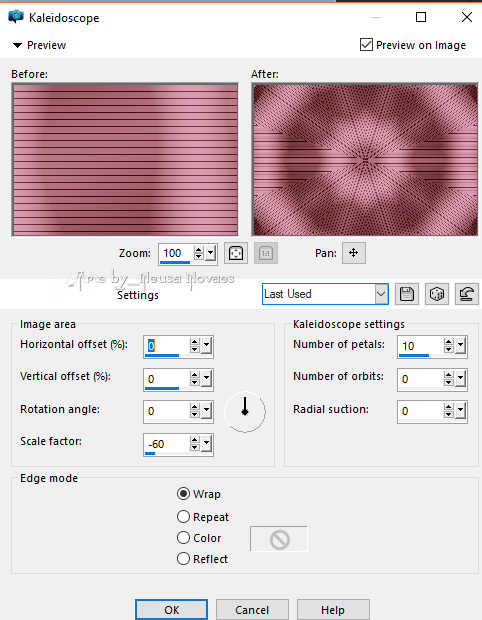 -
-
18.- Aplique novamente o drop shadow
-
-
19.- Opacity no Promete e na sua copia em 50%
-
-
20.- Layers > New Raster Layer
-
-
21.- Selections > Load/Save Selection e localize a
SelectionJoliePoupee2
-
-
22.- Preencha com seu backgraund
-
-
23.- Ainda selecionado aplique o Plugin AP Lines > Lines
Silverlining conforme printe
-
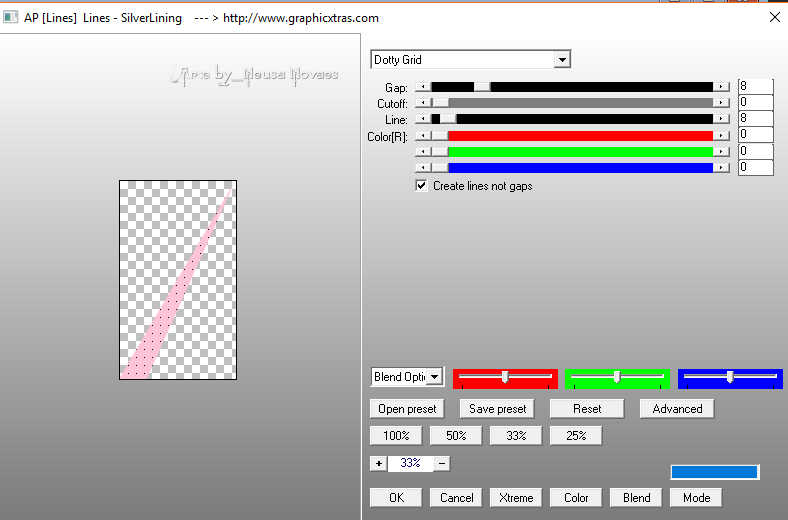 -
-
24.- Tirar seleção e aplicar drop shadow
-
-
25.- Layers > Duplique e Image > Flip
-
-
26.- Effects > Image Effect > OffSet conforme printe
-
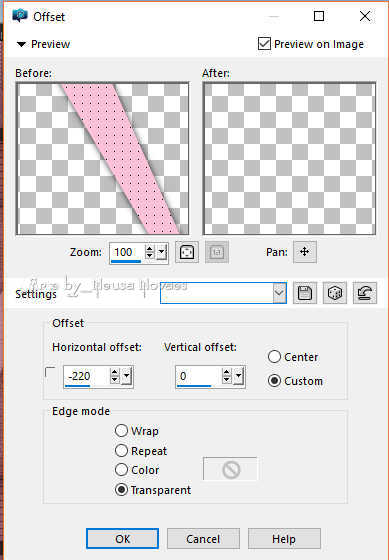 -
-
27.- Ativa a raster 2 e repita item 26 conforme printe
-
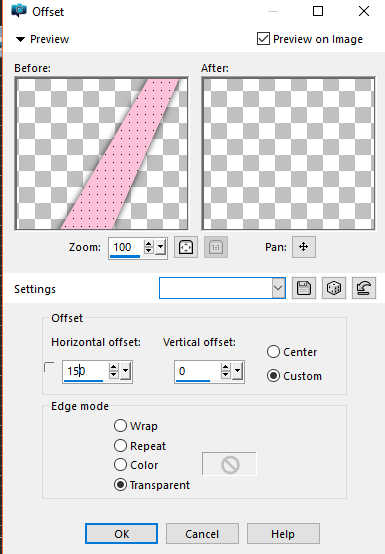 -
-
28.- Opacity da Raster 2 e sua copia em 65% e Merge > Down
-
-
29.- Layers > New Raster Layer e preencha com seu
backgraund
-
-
30.- Aplique a Narah Mask 1128 e Merge > Group
-
-
31.- Aplique seu tube principal e redimensione e posicione
a gosto
-
-
32.- Aplique sombra leve á gosto
-
-
33.- Image > Add Border = 3 px cor escura que combine
-
-
34.- Selections > Select All
-
-
35.- Repita item 33 sendo 30px (pode ser a mesma cor)
-
-
36.- Selections > Invert
-
-
37.- Repita Item 10
-
-
38.- Selections > Invert novamente
-
-
39.- Aplique Drop Shadow 0 - 0 - 100 - 100,00 cor preta
-
-
40.- Repita item 33 e tire a seleção
-
-
41.-
Coloque minha e sua marca e salve em JPG
-
-

-
-
- ** Tutorial criado por
Neusa Novaes **
-
21 de
Junho de 2017
-
- Direitos autorais reservados
- Proibido repasse total ou parcial, cópias,
alterações
- publicação em sites ou blogs, sem autorização
da autora.
- OBSERVAÇÃO:- Não esqueça
de colocar os créditos a quem de direito
-
-
-
-
 Créditos
Créditos

-
- Tube:-
Nicole
-
Mask:- Narah Pamplona
- Tube da Versão:- Lily
-
-
-
-
Outra Versão
-
Neusa Novaes

-
Carine
|



